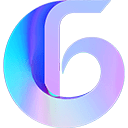1、使用QuickTime Player可直接导出视频音频;2、通过终端命令ffmpeg能高效分离音视频;3、Audacity配合FFmpeg插件支持编辑并导出音频。

如果您需要从视频文件中获取音频内容,例如用于制作铃声或背景音乐,可以通过多种方式在MAC设备上实现。以下是几种有效的提取方法。
本文运行环境:MacBook Pro,macOS Sonoma
一、使用QuickTime Player提取音频
QuickTime Player是macOS系统自带的多媒体播放器,支持基础的视频和音频编辑功能,可直接导出视频中的音频轨道。
1、打开QuickTime Player应用程序。
2、点击菜单栏中的“文件”,选择“打开文件”,导入需要提取音频的视频。
3、再次点击“文件”,将鼠标悬停在“导出为”选项上。
4、选择“音频”格式,如AAC音频或AIFF,然后保存到指定位置。
二、使用终端命令ffmpeg提取音频
ffmpeg是一个强大的开源音视频处理工具,能够精确分离音视频流,适合高级用户进行批量处理。
1、通过Homebrew安装ffmpeg,在终端输入命令:brew install ffmpeg。
2、将视频文件拖入终端窗口,或输入完整路径定位视频。
3、执行提取命令:ffmpeg -i 输入视频.mp4 -vn -acodec copy 输出音频.m4a。
4、等待命令完成,音频文件将生成在指定目录中。
三、使用第三方软件Audacity进行提取
Audacity是一款免费跨平台音频编辑软件,配合其导入功能可以轻松提取并编辑视频中的声音。
1、下载并安装Audacity,同时安装FFmpeg插件以支持更多视频格式导入。
2、启动Audacity,点击“文件”→“导入”→“媒体”,选择目标视频文件。
3、程序会自动解析并加载音频轨道,此时可对音频进行剪辑或调整。
4、点击“文件”→“导出”→“导出为MP3或WAV”,保存提取的音频。